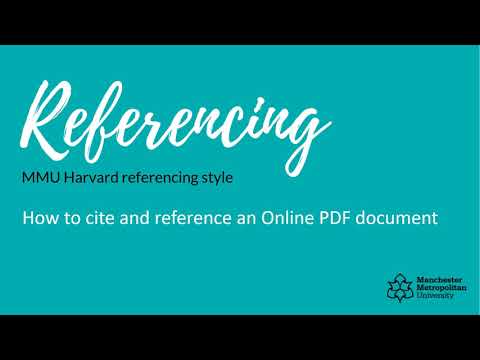Deze wikiHow leert je hoe je een document in PDF-formaat opslaat in Windows 10 en Mac OS.
Stappen
Methode 1 van 3: In Windows 10

Stap 1. Open een document
Open het document, bestand of webpagina die u in pdf-indeling wilt opslaan.

Stap 2. Klik op Bestand
Het staat in de menubalk linksboven in je scherm.

Stap 3. Klik op Afdrukken…
Het staat bijna onderaan het vervolgkeuzemenu.

Stap 4. Dubbelklik op Microsoft Afdrukken naar PDF

Stap 5. Geef het bestand een naam
Doe dit in het veld "Bestandsnaam:" onder aan het dialoogvenster dat wordt geopend.

Stap 6. Selecteer een locatie om het bestand op te slaan

Stap 7. Klik op Opslaan
Dit is de rechterbenedenhoek van het dialoogvenster. Het document wordt opgeslagen als PDF-bestand op de door u opgegeven locatie.
Methode 2 van 3: In Mac OS X

Stap 1. Open een document
Open het document, bestand of webpagina die u in pdf-indeling wilt opslaan.

Stap 2. Klik op Bestand
Het staat in de menubalk linksboven in je scherm.

Stap 3. Klik op Afdrukken…
Het staat bijna onderaan het vervolgkeuzemenu.

Stap 4. Klik op PDF
Het staat in de linkerbenedenhoek van het afdrukdialoogvenster. Er wordt een pop-upmenu geopend.
- Als je deze optie niet ziet, zoek dan naar en klik op Afdrukken via systeemdialoogvenster….
- Sommige toepassingen, zoals Adobe Acrobat Reader DC, ondersteunen het afdrukken naar PDF niet.

Stap 5. Klik op Opslaan als PDF…
Het staat bijna bovenaan het pop-upmenu.

Stap 6. Geef het bestand een naam
Doe dit in het veld "Opslaan als:" bovenaan het dialoogvenster.

Stap 7. Selecteer een locatie
Gebruik het vervolgkeuzemenu onder het veld "Opslaan als:" of kies een locatie in het gedeelte "Favorieten" aan de linkerkant van het dialoogvenster.

Stap 8. Klik op Opslaan
Dit is de rechterbenedenhoek van het dialoogvenster. Het document wordt opgeslagen als PDF-bestand op de door u opgegeven locatie.
Methode 3 van 3: Microsoft Office-toepassingen gebruiken

Stap 1. Open een Microsoft Word-, Excel- of PowerPoint-document

Stap 2. Klik op Bestand
Het staat in de menubalk linksboven in je scherm.

Stap 3. Klik op Opslaan als…
Het staat bijna onderaan het vervolgkeuzemenu.
In sommige versies van Office klikt u op Exporteren… als het een optie is in de Bestand menu.

Stap 4. Klik op het Bestandsformaat:
drop-down menu.

Stap 5. Klik op PDF
In nieuwere versies van Office wordt het vermeld in het gedeelte 'Exportindelingen' van het menu.

Stap 6. Voer een naam voor het document in bij "Exporteren als:
" veld.

Stap 7. Selecteer een locatie om het document op te slaan

Stap 8. Klik op Opslaan
Dit is de rechterbenedenhoek van het dialoogvenster. Het document wordt opgeslagen als PDF-bestand op de door u opgegeven locatie.